[Rapide&Facile] 3 méthodes pour réduire la taille d'un fichier vidéo
À l'ère numérique d'aujourd'hui, gérer la taille des fichiers vidéo est devenu une compétence essentielle, que ce soit pour les télécharger sur les réseaux sociaux, les partager avec des amis et la famille ou économiser de l'espace sur votre appareil. Cet article présente trois méthodes rapides et faciles pour réduire la taille des vidéos sans compromettre leur qualité. Nous explorerons l'utilisation des outils en ligne, des options logicielles intégrées sur Windows et Mac, ainsi que des applications dédiées à la compression vidéo.
Chaque méthode est simple, conviviale et adaptée aussi bien aux débutants qu'aux utilisateurs plus expérimentés. À la fin de ce guide, vous serez équipé d'astuces et de conseils pratiques pour réduire efficacement la taille de vos vidéos, rendant ainsi votre contenu numérique plus accessible et facile à gérer.
Partie 1. 3 Outils Fiables pour Réduire la Taille des Vidéos
1. Réduire la Taille d'un Fichier Vidéo avec HitPaw Univd (HitPaw Video Converter)
HitPaw Univd offre une méthode simple pour réduire la taille des fichiers vidéo en les compressant sans affecter leur qualité. Cet outil puissant garantit que vos vidéos conservent leur résolution et leur clarté d'origine, ce qui en fait un choix idéal pour quiconque souhaite gérer efficacement la taille de ses fichiers vidéo. Que vous soyez créateur de contenu, passionné de vidéo ou utilisateur fréquent du partage de vidéos, HitPaw Univd simplifie le processus grâce à son interface intuitive et ses fonctionnalités avancées.
Caractéristiques
- Réduit la taille des fichiers vidéo tout en préservant leur qualité d'origine, sans perte de résolution ou de clarté.
- Compresse des vidéos dans divers formats, y compris MP4, MOV , AVI, MKV et bien d'autres, offrant une grande polyvalence.
- Permet de compresser plusieurs vidéos simultanément, ce qui fait gagner du temps et de l'effort.
- Propose des paramètres de compression ajustables, permettant aux utilisateurs de définir la qualité et la taille de fichier souhaitées.
- Utilise des algorithmes avancés pour accélérer le processus de compression, le rendant ainsi plus efficace.
- Dispose d'une interface intuitive et facile à utiliser, accessible aux utilisateurs de tous niveaux.
Étapes pour Compresser une Vidéo avec HitPaw Univd
Étape 1 : Téléchargez et installez la version gratuite de HitPaw Univd sur votre ordinateur. Une fois installé, accédez à la boîte à outils et sélectionnez "Compresseur Vidéo/Image".

Étape 2 : Importez vos vidéos dans le programme. Dans cet exemple, nous importerons des fichiers MP4 pour démontrer comment les compresser sans perte de qualité.

Étape 3 : Cliquez sur l'icône d'engrenage pour choisir le niveau de compression et la qualité appropriés pour votre vidéo. Si vous avez plusieurs vidéos et souhaitez les compresser avec les mêmes paramètres, sélectionnez un niveau de compression dans les options en bas à gauche.

Étape 4 : Enfin, cliquez sur le bouton "Compresser" ou "Compresser tout" pour commencer à réduire la taille de vos vidéos sans compromettre leur qualité.

Et voilà ! Vous avez réussi à compresser vos vidéos avec HitPaw Univd tout en conservant leur qualité d'origine.
2. Réduire la Taille d'une Vidéo en Ligne avec Free Convert
Free Convert est un outil en ligne polyvalent qui vous permet de réduire facilement la taille d'une vidéo gratuitement. Il prend en charge une large gamme de formats vidéo et offre une interface conviviale pour rendre le processus rapide et simple. Avec Free Convert, vous pouvez compresser des vidéos en téléchargeant simplement vos fichiers, en ajustant les paramètres de compression selon vos préférences et en téléchargeant les vidéos redimensionnées.
La plateforme propose également des fonctionnalités supplémentaires comme le traitement par lots, vous permettant de compresser plusieurs vidéos en une seule fois. Que vous souhaitiez économiser de l'espace de stockage ou rendre vos vidéos plus facilement partageables, Free Convert constitue une solution pratique et efficace.
Voici comment réduire la taille d'une vidéo sans perdre en qualité avec Free Convert.
Étape 1 : Rendez-vous sur le site Free Convert et sélectionnez l'option "Compresseur Vidéo" dans le menu.
Étape 2 : Cliquez sur "Choisir des fichiers" pour télécharger votre vidéo. Vous pouvez également glisser et déposer votre vidéo dans la zone de téléchargement.
Étape 3 : Ajustez les paramètres de compression selon vos besoins. Une fois cela fait, cliquez sur "Compresser maintenant" pour lancer le processus. Une fois la compression terminée, téléchargez votre vidéo redimensionnée.
3. Réduire la Taille d'une Vidéo en Ligne avec Veed.io
Veed.io est une plateforme de montage vidéo en ligne qui propose également des fonctionnalités de compression vidéo. Elle vous permet de réduire efficacement la taille de vos vidéos tout en conservant une haute qualité, ce qui en fait un outil idéal pour une compression rapide et sans tracas.
Veed.io prend en charge divers formats vidéo et propose une interface simple et intuitive qui facilite le processus de compression pour les utilisateurs de tous niveaux. En plus de la compression, Veed.io offre un large éventail d'outils d'édition, tels que le rognage, le recadrage, l'ajout de sous-titres et bien plus encore.
Voici comment réduire la taille d'une vidéo avec Veed.io.
Étape 1 : Allez sur le site Veed.io et connectez-vous ou créez un compte gratuit si vous n'en avez pas.
Étape 2 : Cliquez sur "Téléchargez votre vidéo" et sélectionnez le fichier vidéo que vous souhaitez compresser depuis votre appareil.
Étape 3 : Utilisez les paramètres de compression pour choisir la taille et la qualité souhaitées. Une fois satisfait, cliquez sur "Compresser la vidéo" pour commencer. Une fois la compression terminée, vous pourrez télécharger votre vidéo compressée.
Partie 2. FAQ sur la Réduction de Taille Vidéo
Q1. La réduction de la taille d'une vidéo affecte-t-elle sa qualité ?
A1.
Oui, réduire la taille d'une vidéo peut affecter sa qualité. Cependant, l'utilisation d'outils de compression avancés peut minimiser cet impact.
Ces outils optimisent la taille du fichier tout en préservant autant que possible la résolution et la clarté d'origine. En ajustant soigneusement les paramètres de compression, vous pouvez trouver un équilibre entre la réduction de la taille du fichier et le maintien d'une haute qualité vidéo.
Q2. Comment réduire la taille en Mo d'une vidéo ?
A2.
Vous pouvez réduire la taille en Mo d'une vidéo en utilisant un logiciel de compression vidéo ou des outils en ligne. Cela implique généralement d'ajuster des paramètres tels que la résolution, le bitrate et le format. Diminuer la résolution et le bitrate réduit la taille du fichier.
De plus, convertir la vidéo dans un format plus efficace comme MP4 peut aider à réduire la taille du fichier sans impact significatif sur la qualité. De nombreux outils offrent des paramètres de compression personnalisables, vous permettant de choisir le niveau de compression qui correspond le mieux à vos besoins.
Conclusion
Dans ce guide, nous avons présenté trois méthodes efficaces pour réduire la taille d'une vidéo. Que vous préfériez utiliser un logiciel comme HitPaw Univd, des outils en ligne comme Free Convert, ou des plateformes complètes comme Veed.io, chaque option propose des fonctionnalités uniques pour répondre à vos besoins.
Parmi ces options, HitPaw Univd se distingue comme le choix le plus recommandé. Son capacité à compresser des vidéos sans perte de qualité, combinée à son interface conviviale et ses paramètres personnalisables, en fait une solution idéale pour toute personne cherchant à gérer et partager son contenu vidéo en toute simplicité.






 HitPaw VoicePea
HitPaw VoicePea HitPaw VikPea
HitPaw VikPea HitPaw FotorPea
HitPaw FotorPea
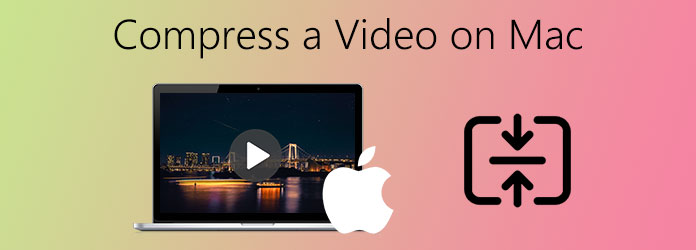


Partager cet article :
Donnez une note du produit :
Clément Poulain
Auteur en chef
Je travaille en freelance depuis plus de 7 ans. Cela m'impressionne toujours quand je trouve de nouvelles choses et les dernières connaissances. Je pense que la vie est illimitée mais je ne connais pas de limites.
Voir tous les articlesLaissez un avis
Donnez votre avis pour les articles HitPaw